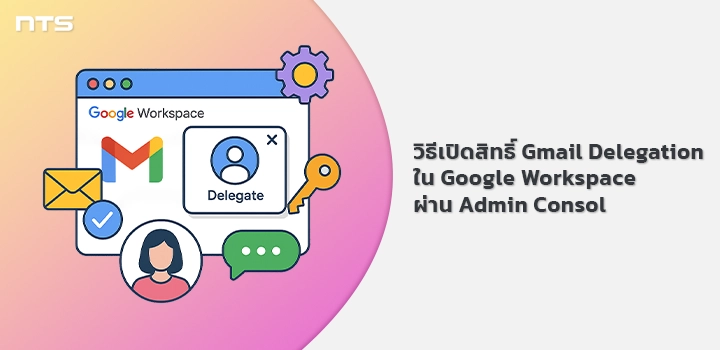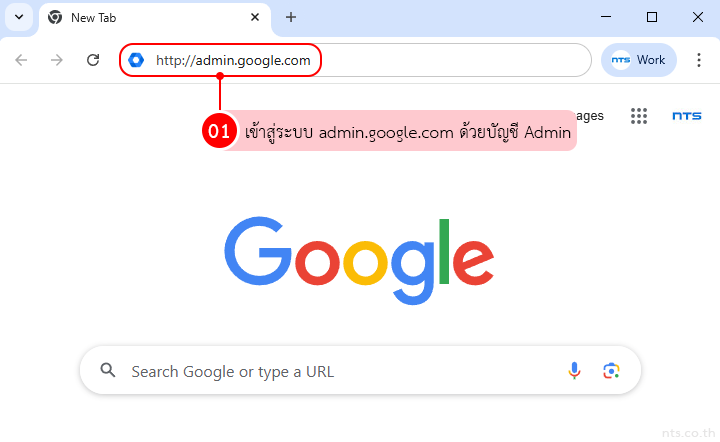Gmail Delegation คือฟีเจอร์ใน Google Workspace ที่ช่วยให้ผู้ใช้สามารถมอบสิทธิ์ให้บุคคลอื่นเข้ามาจัดการอีเมลแทนได้ ไม่ว่าจะเป็นการอ่าน ส่งต่อ หรือจัดการกล่องจดหมาย
ฟีเจอร์นี้เหมาะสำหรับผู้บริหารที่มีผู้ช่วยส่วนตัว ทีมงานที่ทำงานร่วมกัน หรือองค์กรที่ต้องการความต่อเนื่องในการสื่อสาร บทความนี้จะแนะนำวิธีเปิดใช้งาน Gmail Delegation ผ่าน Admin Console แบบทีละขั้นตอนที่ทำตามได้ง่าย
- ต้องเป็นผู้ดูแลระบบที่มีสิทธิ์ตั้งค่าผู้ใช้
- การเปลี่ยนแปลงอาจใช้เวลาสูงสุด 24 ชั่วโมง
ไปที่เมนู Apps
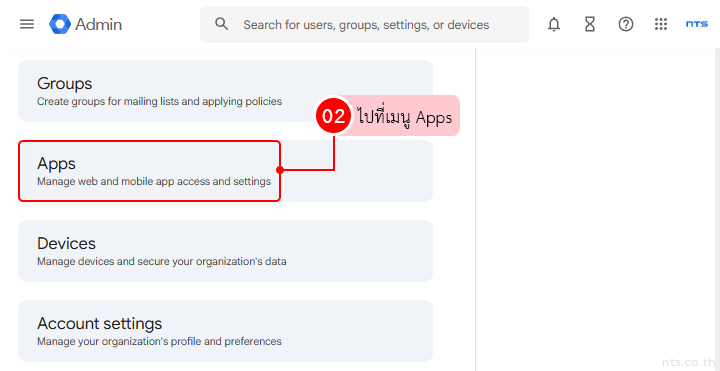
จากนั้นคลิกที่ Google Workspace
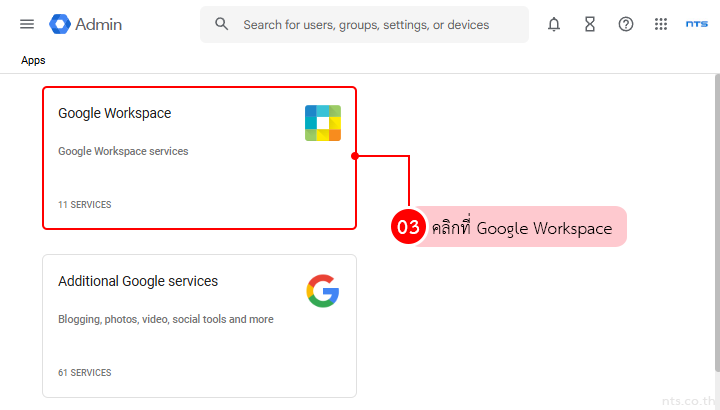
คลิก Gmail
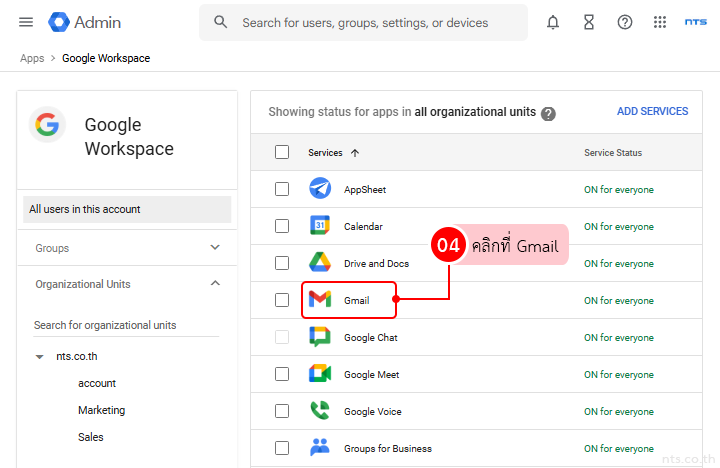
เลือก User Settings
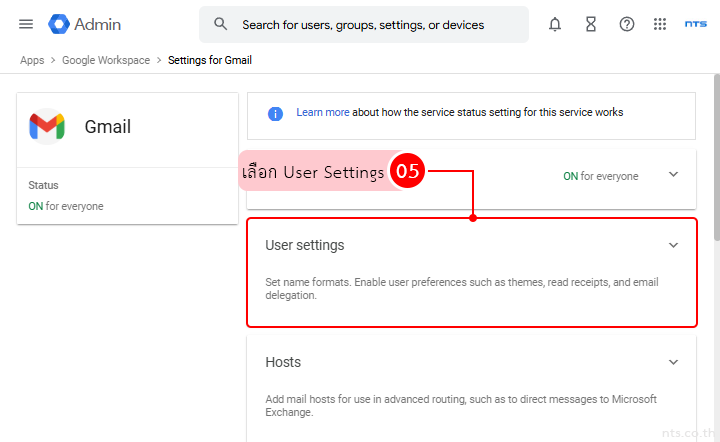
คลิกเลือก Organizational Unit (OU) ที่ต้องการเปิดใช้ฟีเจอร์นี้
- ตัวอย่างในคู่มือนี้ใช้ OU “Marketing”
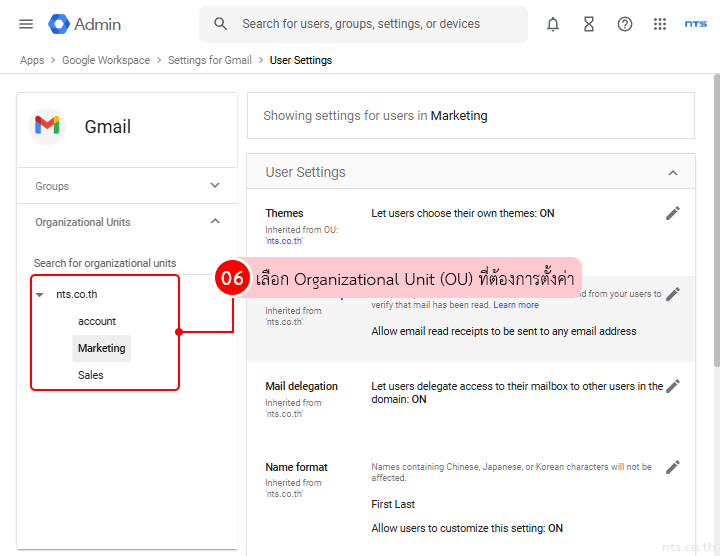
เลื่อนลงมาจนเจอหัวข้อ Mail delegation
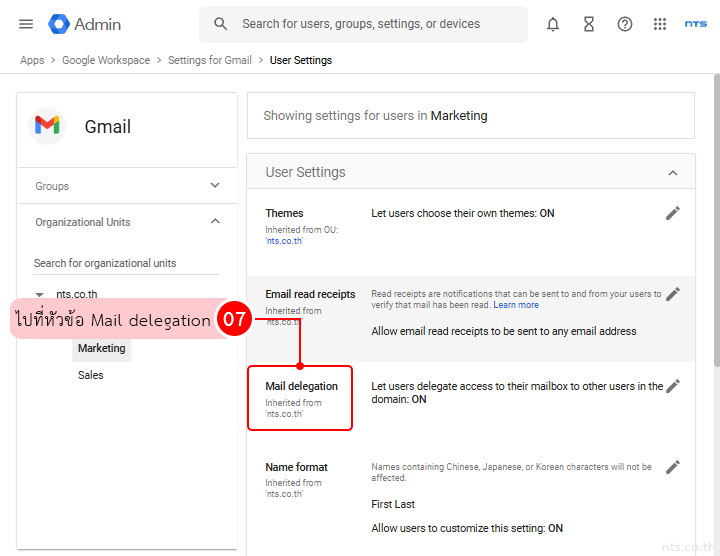
ตั้งค่าดังนี้:
✅ Let users delegate access to their mailbox to other users in the domain
→ เปิดเพื่ออนุญาตให้ผู้ใช้มอบสิทธิ์ให้ผู้อื่นเข้าถึงอีเมลของตน
✅ Allow users to customize this setting
→ เปิดเพื่อให้ผู้ใช้เลือกเองว่าจะโชว์ชื่อผู้ส่งแทนหรือไม่
✅ Show the account owner and the delegate who sent the email
→ เปิดเพื่อแสดงชื่อเจ้าของบัญชีและผู้ส่งเมื่อมีการส่งอีเมลในนามของผู้อื่น
- เช่น “ส่งโดย [ชื่อ delegate] ในนามของ [ชื่อเจ้าของบัญชี]”
เพราะควบคุมได้ยาก และอาจทำให้เกิดช่องโหว่ด้านความปลอดภัย
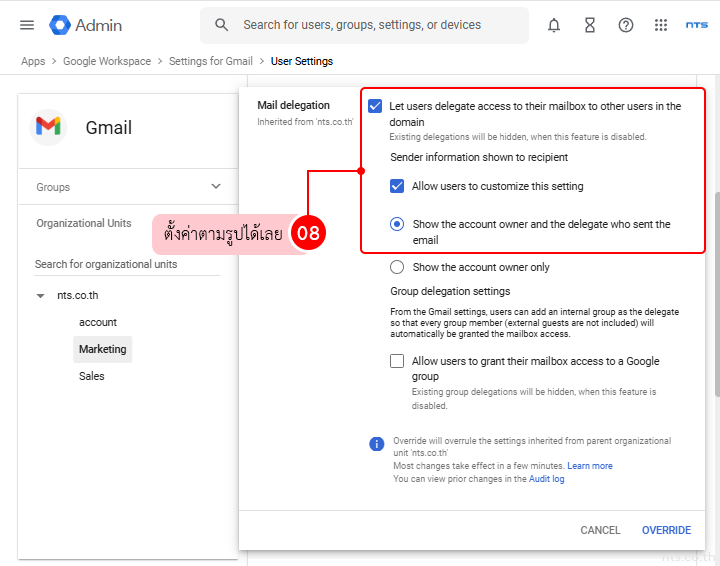
เมื่อกำหนดค่าทั้งหมดแล้ว ให้คลิก Save หรือ Override เพื่อบันทึก
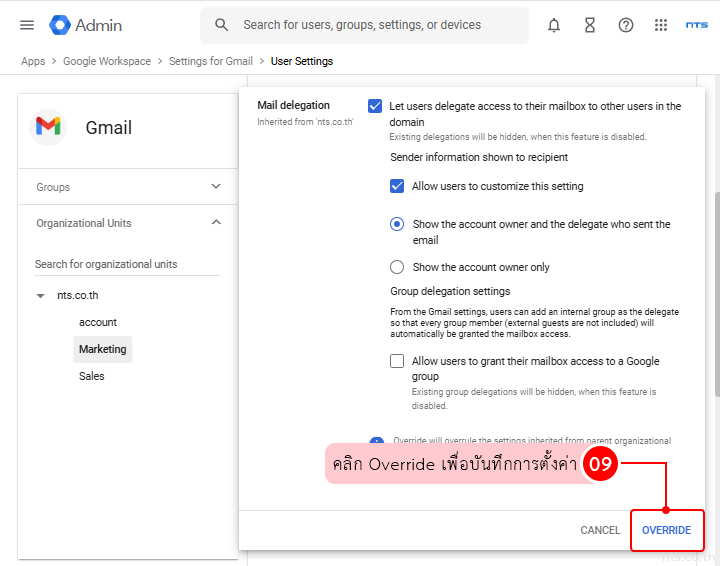
Gmail > Settings (⚙️) > See all settings > Accounts and Import > Grant access to your account > Add another account
จากนั้นใส่อีเมลของผู้ที่ต้องการให้จัดการอีเมลแทน แล้วรอให้ปลายทางกดยอมรับ
- ผู้รับสิทธิ์ต้องอยู่ภายใต้โดเมนเดียวกัน
- การมอบสิทธิ์ให้ Google Group อาจเสี่ยงและควบคุมยาก
- หากลบ Delegate ออกจากบัญชี จะไม่สามารถเข้าถึงอีเมลได้อีก
การตั้งค่า Gmail Delegation ช่วยให้องค์กรทำงานได้มีประสิทธิภาพมากขึ้น ลดความซับซ้อนของงานด้านอีเมล และเพิ่มความสะดวกในการทำงานร่วมกัน
หากต้องการใช้งาน Google Workspace อย่างเต็มประสิทธิภาพ ติดต่อ NTS เพื่อรับคำปรึกษาและการสนับสนุนจากผู้เชี่ยวชาญได้เลย